Brother MFC 7840W Manuel d'utilisateur
Naviguer en ligne ou télécharger Manuel d'utilisateur pour Appareils multifonctions Brother MFC 7840W. Brother MFC 7840W Manual del usuario Manuel d'utilisatio
- Page / 52
- Table des matières
- MARQUE LIVRES




- Guía de configuración rápida 1
- Tabla de contenido 3
- Introducción 4
- Configuración del equipo 10
- Macintosh 14
- Importante 16
- Configuración incorrecta 17
- (para Windows 19
- Edition/Windows Vista 19
- Confirme su entorno de red 23
- Ajuste WEP KEY 26
- WLAN no dispon ? 27
- 1.Si 2.No 27
- Configurndo WLAN 27
- 14 Si es usuario de Windows 29
- 9 Para usuarios de Mac OS 34
- 13 Para instalar Presto! 35
- 14 Para usuarios de Mac OS 43
- 18 Para instalar Presto! 44
- Para usuarios en red 45
- Consumibles y opciones 49
Résumé du contenu
Paso 1Paso 2¡Instalación Completada!Guía de configuración rápidaConfiguración del equipoInstalación del controlador y el softwareMFC-7840W Antes de ut
Configuración del equipo8Paso 1 6 Configuración de la ID de estaciónGuarde su nombre y número de fax para que aparezcan impresos en todas las páginas
Configuración del equipo9 7 Modo de marcación por tonos y pulsos El equipo ya está configurado para un servicio de marcación por tonos. Si dispone de
Configuración del equipo10Paso 1 9 Ajuste del tipo de línea telefónicaSi conecta el equipo a una línea con PABX (PBX) o RDSI para enviar y recibir fa
Configuración del equipo11 10 Configuración del contraste de la pantalla LCDPuede cambiar el contraste para que la pantalla LCD resulte más clara u o
CD-ROM adjunto ‘MFL-Pro Suite’12 1 1CD-ROM adjunto ‘MFL-Pro Suite’Windows® Instale MFL-Pro SuitePuede instalar el software MFL-Pro Suite y los contr
Instalación del controlador y el software13Paso 2Siga las instrucciones de esta página en lo referente al sistema operativo y al interfaz.Con el fin d
Instalación del controlador y el software14Paso 2Windows®USBWindows® 1 1Para usuarios con cable de interfaz USB (para Windows® 2000 Professional/XP/X
Instalación del controlador y el software15Windows®USBWindows®6 Tras leer y aceptar el Contrato de licencia de ScanSoft™ PaperPort™ 11SE, haga clic en
Instalación del controlador y el software16Paso 2Windows®USBWindows®10 Cuando aparezca la ventana Registro en línea, seleccione las opciones de su pre
Instalación del controlador y el software17Windows®Windows®Red cableada 2Para usuarios de interfaz de red cableada (para Windows® 2000 Professional/X
1Símbolos utilizados en esta guía Advertencia Aviso Configuración incorrectaLas advertencias le informan sobre lo que debe hacer para evitar posible
Instalación del controlador y el software18Paso 2Windows®Windows®Red cableada7 Seleccione Conexión a la red a través de cable (Ethernet) y haga clic e
Instalación del controlador y el software19Windows®Windows®Red cableada12 La instalación de los controladores de Brother se iniciará automáticamente.
Instalación del controlador y el software20Paso 2Windows®Windows®Red inalámbrica 3Para usuarios de interfaz de red inalámbrica (para Windows® 2000 Pr
Instalación del controlador y el software21Windows®Windows®Red inalámbricaConfirme su entorno de redEl proceso de configuración será diferente dependi
Instalación del controlador y el software22Paso 2Windows®Windows®Red inalámbricaUso del Asistente de configuración desde el menú LAN del panel de cont
Instalación del controlador y el software23Windows®Windows®Red inalámbrica2 Inserte el cable de alimentación de CA en una toma de CA. Encienda el inte
Instalación del controlador y el software24Paso 2Windows®Windows®Red inalámbrica9 Seleccione el número de tecla adecuado y pulse OK. Ajuste WEP KEYKE
Instalación del controlador y el software25Windows®Windows®Red inalámbricaUso del software SecureEasySetup™, Wi-Fi Protected Setup™ o AOSS™ para confi
Instalación del controlador y el software26Paso 2Windows®Windows®Red inalámbrica6 El mensaje Conectada en la pantalla LCD indica que el equipo ha cone
Instalación del controlador y el software27Windows®Windows®Red inalámbrica10 Seleccione Conexión a la red inalámbrica y haga clic en Siguiente. NotaSi
Tabla de contenido1IntroducciónContenido de la caja ...
Instalación del controlador y el software28Paso 2Windows®Windows®Red inalámbrica15 Si el equipo está configurado para su uso en red, seleccione el equ
Instalación del controlador y el software29Macintosh®Macintosh®USB 4Para usuarios con cable de interfaz USBPara Mac OS® X 10.2.4 o superiorImportante
Instalación del controlador y el software30Paso 2Macintosh®Macintosh®USB7 El software de Brother buscará el dispositivo de Brother. Durante este perío
Instalación del controlador y el software31Macintosh®Macintosh®Red cableada 5Para usuarios de interfaz de red cableadaPara Mac OS® X 10.2.4 o superio
Instalación del controlador y el software32Paso 2Macintosh®Macintosh®Red cableada7 El software de Brother buscará el dispositivo de Brother. Durante e
Instalación del controlador y el software33Macintosh®Macintosh®Red cableada12 Haga clic en Centro de Impresión y, a continuación, en Salir del Centro
Instalación del controlador y el software34Paso 2Macintosh®Macintosh®Red inalámbrica 6Para usuarios de interfaz de red inalámbrica (para Mac OS® X 10
Instalación del controlador y el software35Macintosh®Macintosh®Red inalámbricaConfirme su entorno de redEl proceso de configuración será diferente dep
Instalación del controlador y el software36Paso 2Macintosh®Macintosh®Red inalámbricaUso del Asistente de configuración desde el menú LAN del panel de
Instalación del controlador y el software37Macintosh®Macintosh®Red inalámbrica2 Inserte el cable de alimentación de CA en una toma de CA. Encienda el
Introducción2 1 1Contenido de la cajaEl contenido de la caja puede variar según el país.Se recomienda guardar todos los materiales de embalaje y la c
Instalación del controlador y el software38Paso 2Macintosh®Macintosh®Red inalámbrica9 Seleccione el número de tecla adecuado y pulse OK. Ajuste WEP K
Instalación del controlador y el software39Macintosh®Macintosh®Red inalámbricaUso del software SecureEasySetup™, Wi-Fi Protected Setup™ o AOSS™ para c
Instalación del controlador y el software40Paso 2Macintosh®Macintosh®Red inalámbrica6 El mensaje Conectada en la pantalla LCD indica que el equipo ha
Instalación del controlador y el software41Macintosh®Macintosh®Red inalámbricaEspere unos segundos a que el software se instale. Una vez instalado, ha
Instalación del controlador y el software42Paso 2Macintosh®Macintosh®Red inalámbrica17 Haga clic en Centro de Impresión y, a continuación, en Salir de
Para usuarios en red43 1 1Utilidad BRAdmin Light (para usuarios de Windows®)BRAdmin Light es una utilidad para la configuración inicial de los dispos
Para usuarios en red44 2Utilidad BRAdmin Light (para usuarios de Mac OS® X)BRAdmin Light es una utilidad para la configuración inicial de los disposi
Para usuarios en red45 3Administración basada en Web (navegador web)El servidor de impresión Brother está equipado con un servidor web que permite co
Para usuarios en red46 6Introducción de textoAl realizar determinadas configuraciones del menú, como la ID de estación, es posible que tenga que intr
Consumibles y opciones47 1 1ConsumiblesCuando sea necesario reemplazar consumibles, se indicará un mensaje de error en la pantalla LCD.Para obtener m
Introducción3 2Panel de controlMFC-7840W 1 Botones de copia2 Botones de impresora3 Botones de un toque4 Botón de cambiar5 Botones de modo6 Botones de
48
Marcas comercialesEl logotipo de Brother es una marca comercial registrada de Brother Industries, Ltd.Brother es una marca comercial registrada de Bro
Configuración del equipo4Paso 1 1 1 Instalación del conjunto de unidad de tambor y cartucho de tónerConfiguración incorrectaNO conecte el cable de in
Configuración del equipo5 2 Carga de papel en la bandeja de papel1 Extraiga la bandeja de papel completamente del equipo. 2 Mientras presiona la pala
Configuración del equipo6Paso 1 3 Instalación del cable de alimentación y la línea telefónica1 Asegúrese de que el interruptor de encendido del equip
Configuración del equipo7 4 Especifique su paísDebe especificar su país de modo que el equipo funcione correctamente en las líneas de telecomunicacio
Plus de documents pour Appareils multifonctions Brother MFC 7840W





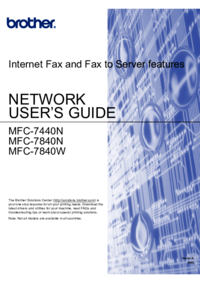




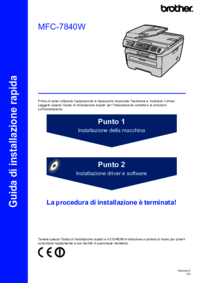






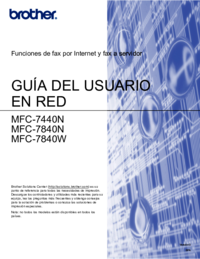

 (6 pages)
(6 pages)







Commentaires sur ces manuels